Fedora 22 is zojuist een paar dagen geleden uitgebracht en je kunt nu LAMP erop installeren. LAMP is een suite van tools die nodig zijn om je webserver te bouwen met ondersteuning voor relationele databases zoals MariaDb met de nieuwe pakketbeheerder (DNF) in Fedora 22, er is een klein verschil ten opzichte van de gebruikelijke stappen die je moet uitvoeren voor de installatie.
De afkorting LAMP is afgeleid van de eerste letter van elk pakket dat het bevat – Linux, Apache, MariaDB en PHP. Aangezien je al Fedora geïnstalleerd hebt, is het Linux-gedeelte compleet, anders kun je de volgende handleidingen volgen om Fedora 22 te installeren.
Zodra Fedora 22 is geïnstalleerd, moet je een volledige systeemupdate uitvoeren door het volgende commando uit te voeren:
# dnf update
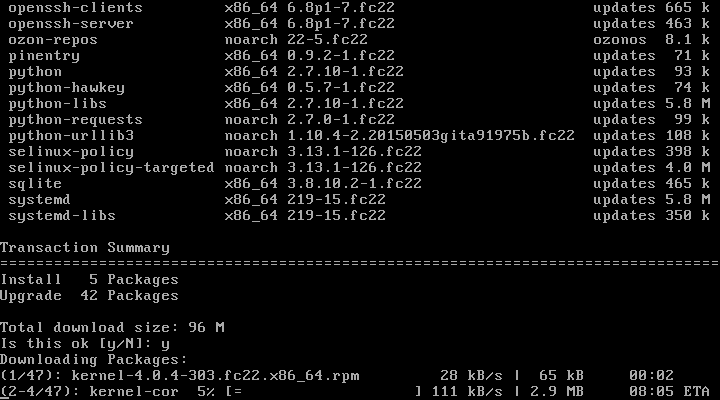
Nu zijn we klaar om verder te gaan. Ik zal het installatieproces opsplitsen in 3 verschillende stappen om het hele proces gemakkelijker voor je te maken.
Stap 1: Apache Webserver instellen
1. De Apache-webserver drijft miljoenen websites aan over het web. Het is zeer flexibel qua aanpassing en de beveiliging kan aanzienlijk worden verbeterd met modules zoals mod_security en mod_evasive.
Om Apache te installeren in Fedora 22 kunt u eenvoudig het volgende commando uitvoeren als root:
# dnf install httpd
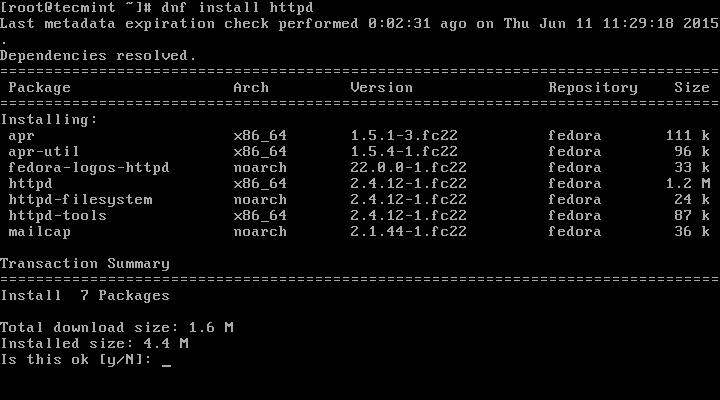
2. Zodra de installatie is voltooid, kunt u Apache inschakelen door het volgende commando uit te voeren:
# systemctl start httpd
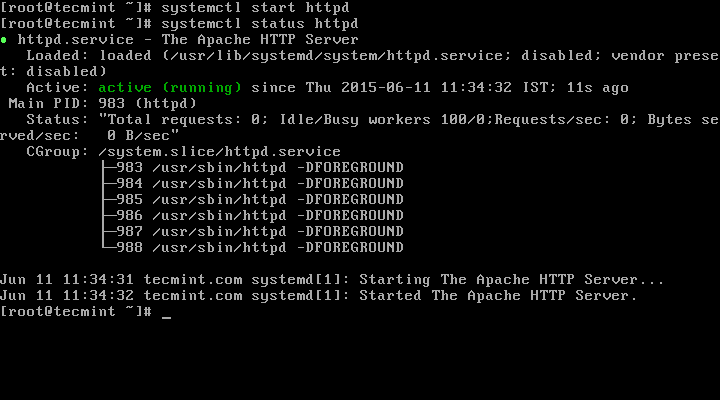
3. Om te controleren of Apache correct werkt, opent u het IP-adres van uw server in een webbrowser. U kunt uw IP-adres vinden met een commando zoals:
# ifconfig | grep inet

4. Zodra u het IP-adres weet, kunt u uw IP-adres invoeren in de browser, dan zou u de standaard Apache-pagina moeten zien:
Opmerking: Als u de pagina niet kunt bereiken, kan het zijn dat de firewall de verbinding op poort 80 blokkeert. U kunt verbindingen op de standaard Apache-poorten (80 en 443) toestaan door het volgende te gebruiken:
# firewall-cmd --permanent –add-service=http # firewall-cmd --permanent –add-service=https
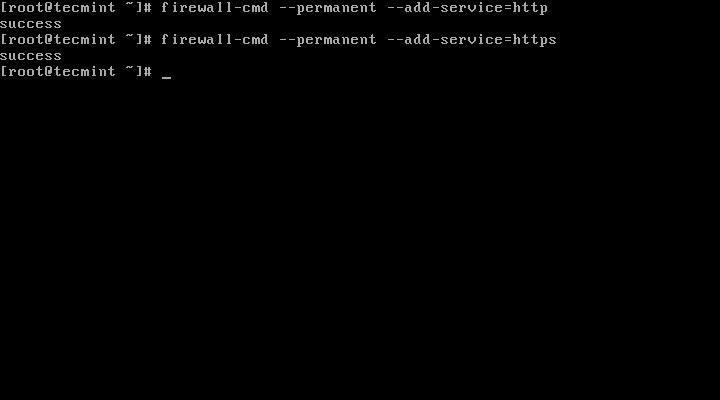
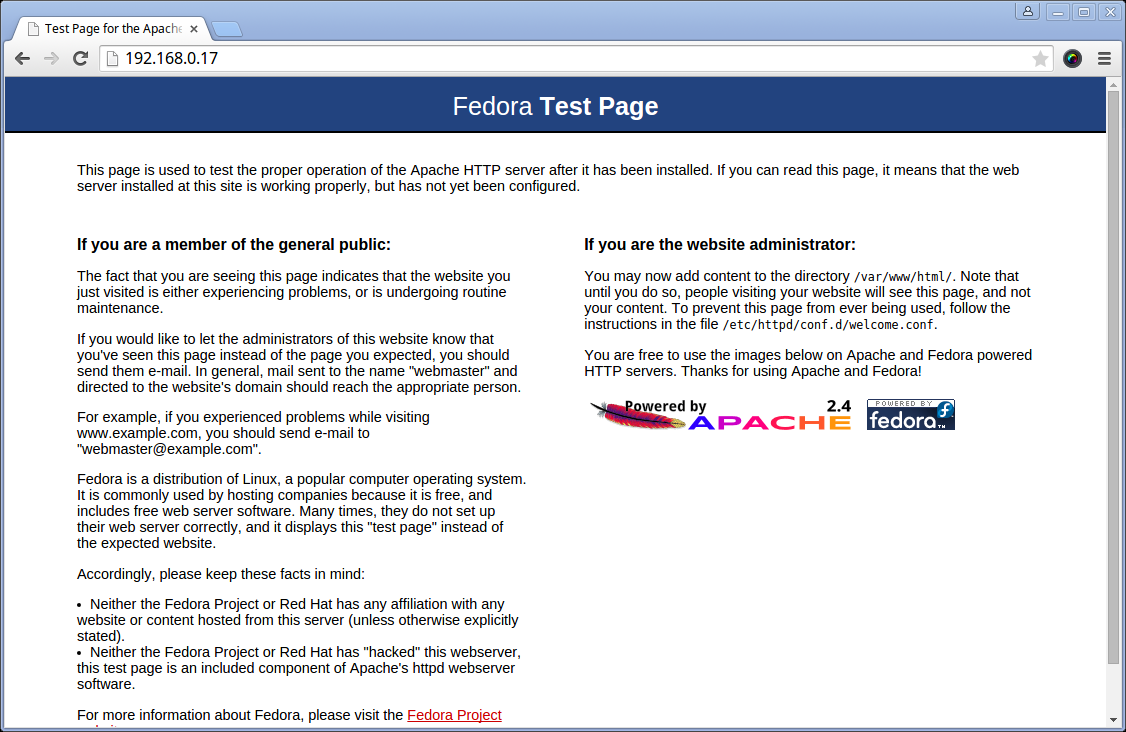
5. Om ervoor te zorgen dat Apache start bij het opstarten van het systeem, voert u het volgende commando uit.
# systemctl enable httpd
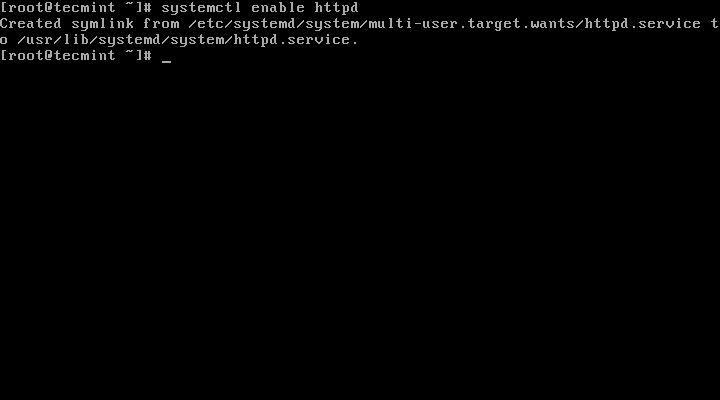
Opmerking: De standaard Apache-map voor uw websitebestanden is /var/www/html/, zorg ervoor dat u uw bestanden daar plaatst.
Stap 2: Installeer MariaDB
6. MariaDB is een open source fork van de bekende MySQL relationele database. MariaDB is geforkt door de makers van MySQL vanwege zorgen over de overname door Oracle. MariaDB is bedoeld om vrij te blijven onder de GNU GPL. Het wordt langzaam de voorkeursoptie voor een relationele database-engine.
Om de installatie van MariaDB in Fedora 22 te voltooien, voert u de volgende commando’s uit:
# dnf install mariadb-server
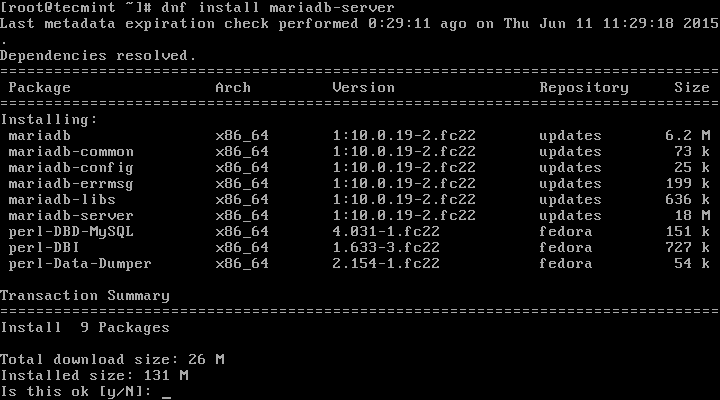
7. Nadat de mariadb-installatie is voltooid, kunt u MariaDB starten en inschakelen om automatisch te starten bij het opstarten van het systeem door de volgende commando’s uit te voeren:
# systemctl start mariadb # systemctl enable mariadb
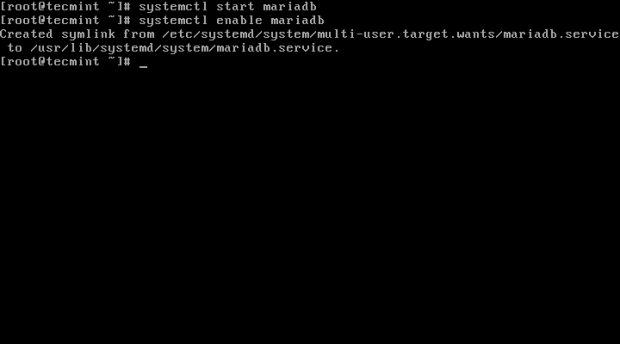
8. Standaard heeft de rootgebruiker geen rootwachtwoord ingesteld, u moet het mysql_secure_installation-commando uitvoeren om een nieuw rootwachtwoord in te stellen en de mysql-installatie te beveiligen zoals hieronder weergegeven.
# mysql_secure_installation
Zodra uitgevoerd, wordt u gevraagd om het MySQL rootwachtwoord in te voeren – druk eenvoudig op enter omdat er geen wachtwoord is voor die gebruiker. De rest van de opties zijn afhankelijk van uw keuze, u kunt een voorbeeldoutput en configuratievoorstellen vinden in de onderstaande schermafbeelding:
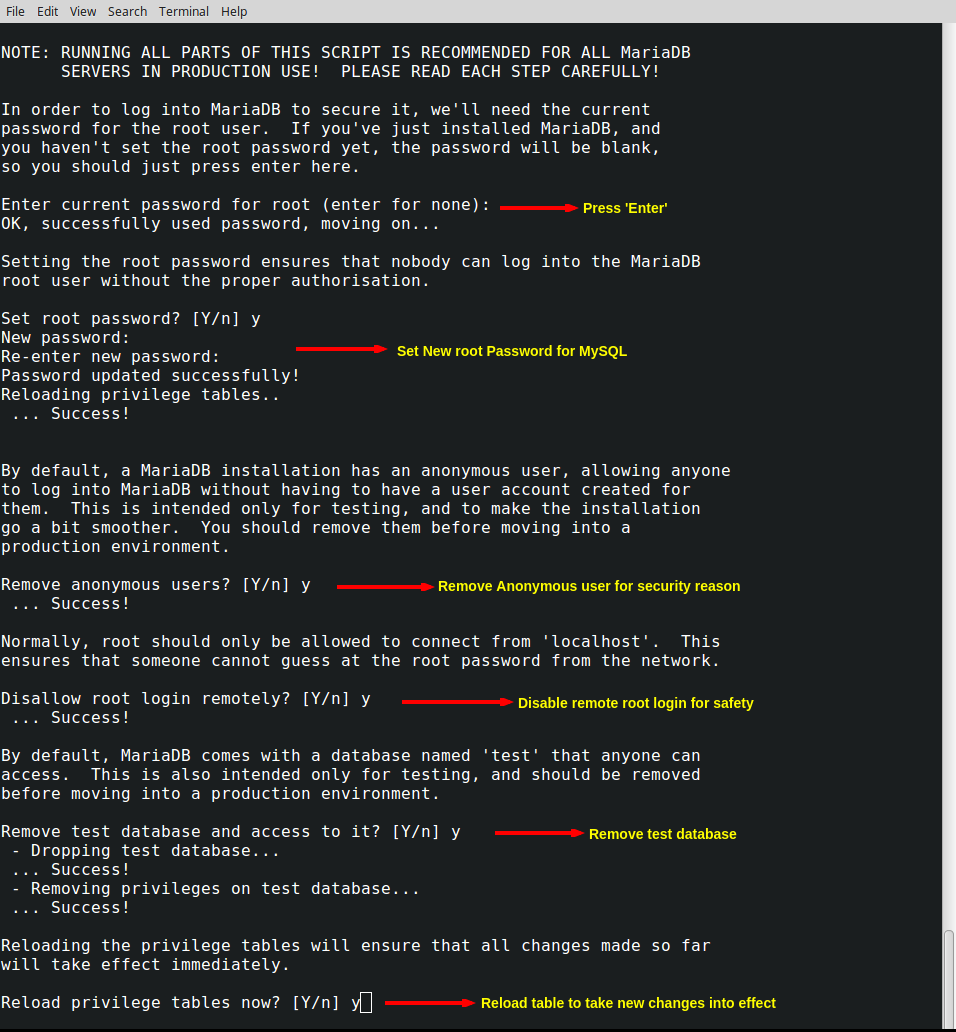
Stap 3: PHP installeren met modules
9. PHP is een krachtige programmeertaal die kan worden gebruikt voor het genereren van dynamische inhoud op websites. Het is een van de meest gebruikte programmeertalen voor het web.
De installatie van PHP en de bijbehorende modules in Fedora 22 is eenvoudig en kan worden voltooid met deze commando’s:
# dnf install php php-mysql php-gd php-mcrypt php-mbstring
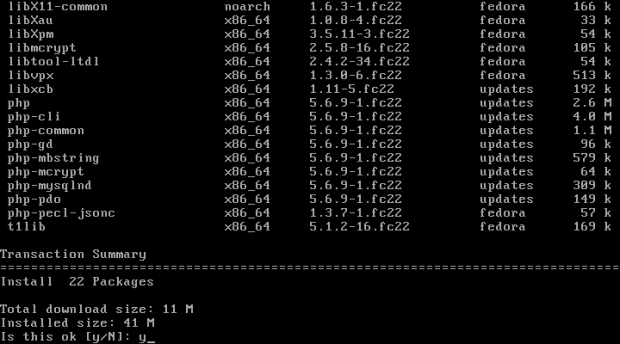
10. Zodra de installatie is voltooid, kunt u PHP testen door een eenvoudig PHP-bestand info.php te maken in de Apache-rootdirectory, d.w.z. /var/www/html/, en vervolgens de Apache-service opnieuw op te starten om de PHP-info te verifiëren door uw browser te navigeren naar het adres http://server_IP/info.php.
# echo "<?php phpinfo(); ?>" > /var/www/html/info.php # systemctl restart httpd
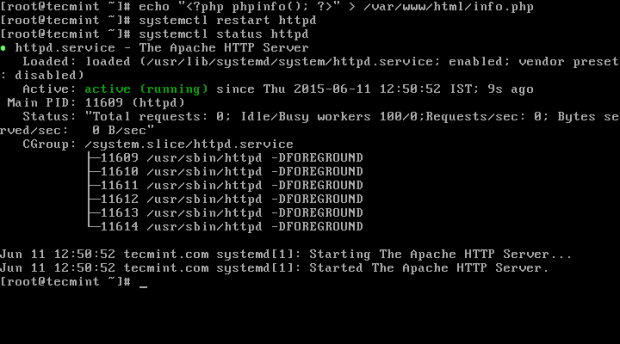
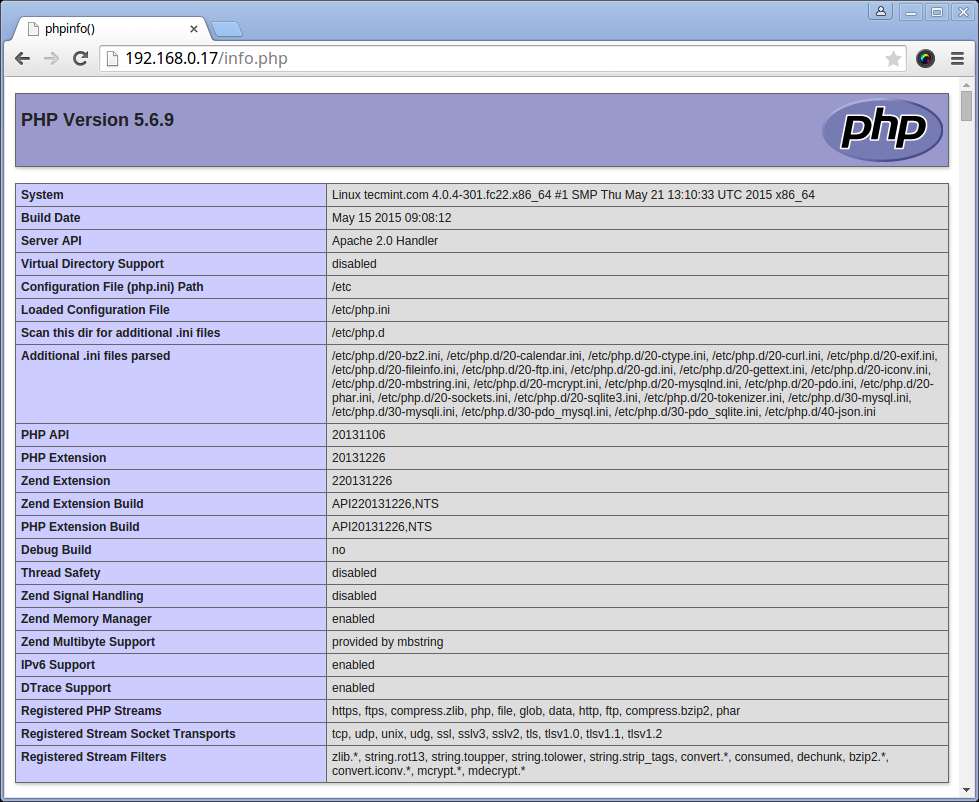
Uw LAMP-stackinstallatie is nu voltooid en u heeft alle tools om met uw projecten te beginnen.
Als u vragen heeft of ideeën heeft over hoe u de installatie van uw LAMP-stack kunt verbeteren, aarzel dan niet om een opmerking in het opmerkingengedeelte hieronder in te dienen.
Source:
https://www.tecmint.com/install-lamp-linux-apache-mysql-php-on-fedora-22/













